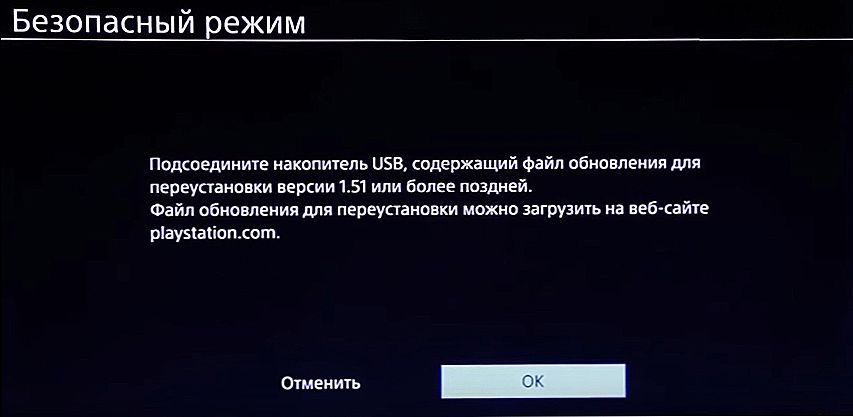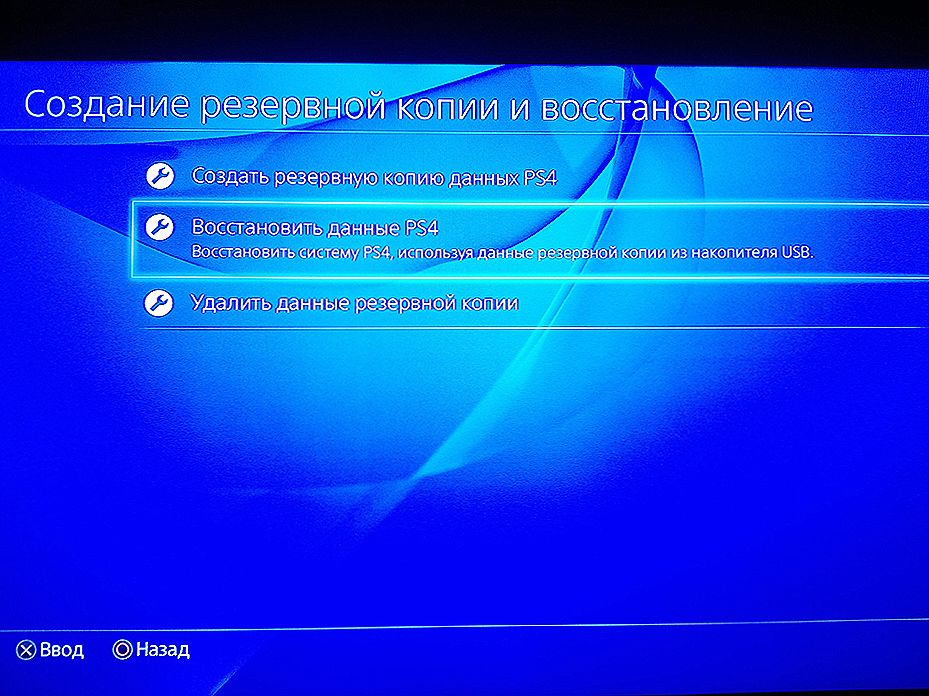Existuje mnoho dôvodov na výmenu pevného disku. Z banálnej túžby hrať nové hry, nechať staré, pred rozbitím zariadenia.

Algoritmus nahradenia pevného disku alebo SSD na systéme Sony PlayStation 4.
Ak je to možné, budete musieť vyriešiť tri problémy:
- Vyberte si nové úložisko vašich hier.
- Vytvorte záložnú kópiu.
- Nainštalujte ho v systéme PS4.
- Aktualizujte systémový softvér.
- Napíšte starú dátovú jednotku na novú jednotku.
Ďalšou možnosťou je pripojenie externej jednotky USB. Poďme všetko vyriešiť.
obsah
- 1 Výber pohonu
- 2 Zálohovaná kópia
- 3 Dôležité nuansy
- 4 Zmeňte pevný disk
- 5 Softvér na obnovu.
Výber pohonu
Začnime s technickými požiadavkami. Disk pre laptop, formát 2,5, SATA 6 Gbit / s rozhranie. HDD (oveľa lacnejšie s rovnakou kapacitou) a SSD (oveľa rýchlejšie) sú vhodné. Zvyčajne vyberte veľkosť 1-2 TB, pretože sú pomerne lacné a umožňujú vám vyhovieť veľké množstvo hier.

SSD, naopak, je vhodný pre dobré zrýchlenie sťahovania vašich obľúbených hier, ale bude medzi nimi obmedzovať. Niektoré modely SSD sú navyše relatívne krátke a často sa prepisujú.
Zálohovaná kópia
Uloženie údajov je dôležité pre každého používateľa.Hráči, ktorí trpezlivo podporovali svoj charakter, sú obzvlášť citliví na svoju stratu. Tento oddiel preto vyžaduje osobitnú pozornosť. Na rozdiel od predchádzajúcej verzie bude všetko komplikovanejšie, ale s našou pomocou sa vám podarí.
- Budete potrebovať flash disk s kapacitou 2 GB.
- Formátujte ho na počítači pomocou systému FAT32 alebo sa uistite, že tento súborový systém existuje. Skontrolujte v systéme Windows cez Môj počítač → príslušná jednotka → Vlastnosti. Prvá stránka bude mať riadok: Súborový systém. Ak sa hovorí: FAT32, formátovanie je voliteľné. Skontrolujte, či máte dostatok miesta. V opačnom prípade skopírujte všetko cenné z jednotky a formátu. Môj počítač → Zodpovedajúci disk → Formát ...
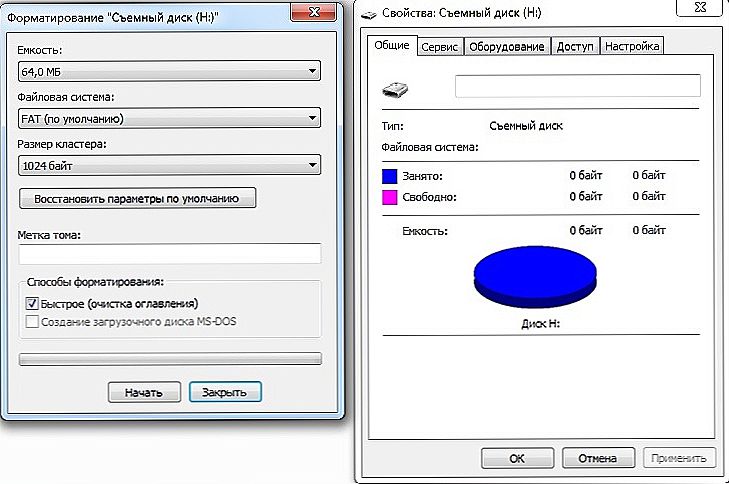
- Vložte ho do portu USB a v ponuke vyberte položku Sony PlayStation 4: Nastavenia → Systém → Zálohovanie a obnovenie.

- Počkajte až do konca procesu.
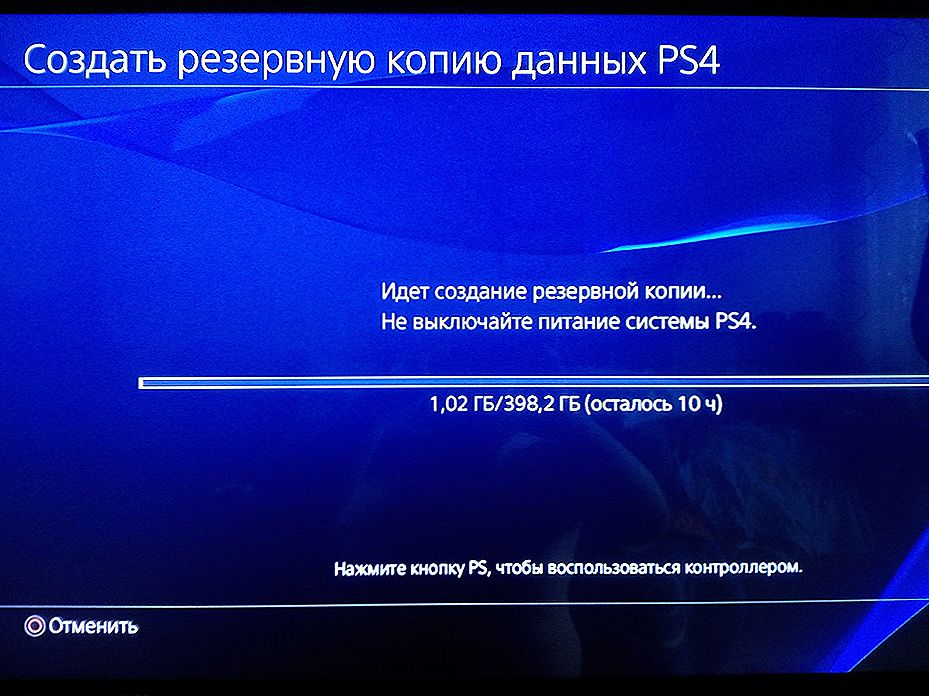
- Ak máte ceny, uložte ich do siete PlayStation. Na obrazovke funkcií kliknite na položku Ceny, kliknite na tlačidlo Možnosti, Synchronizujte so sieťou PlayStation Network.
- Stiahnite si firmvér z lokality PlayStation 4. Upozorňujeme, že môžu existovať súbory PS4UPDATE s rovnakým názvom, ale s rôznymi rozmermi! Musíme vziať ten, ktorý je viac. Toto je úplná verzia firmvéru, zatiaľ čo menej objemná je len aktualizácia!
- Postupujte podľa odkazu na stránku aktualizácie.
- V dolnej časti stránky vyberte položku Nová inštalácia systémového softvéru.
- Stiahnite si aktualizáciu pre seba (~ 900 megabajtov).
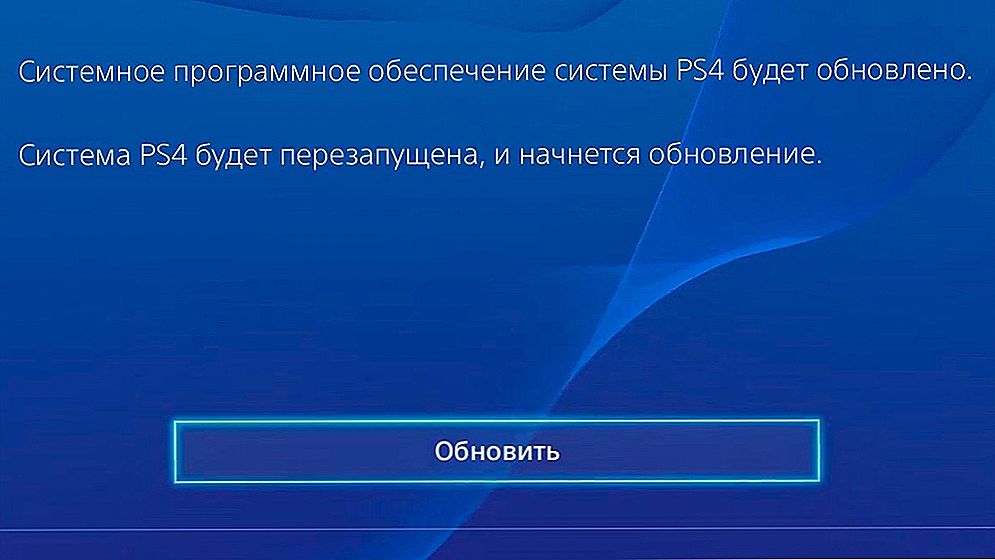
- Vytvorte adresár na jednotke flash: \ PS4 \ UPDATE. Všimnite si, že cesta musí byť napísaná veľkými písmenami. Napíšte súbor s aktualizáciou. Trasa musí byť taká, inak nebude nájdená predpona aktualizácie!
Dôležité nuansy
- Ak môže byť táto záloha potrebná v inom set-top boxe, v čase zálohovania sa musíte prihlásiť do siete PlayStation Network.
- Viac používateľov bude vyžadovať viac záloh. Buďte opatrní. Každý užívateľ PS4 potrebuje vytvoriť vlastnú kópiu.
- Verzia systémového softvéru musí byť buď rovnaká, ako aj najnovšia.
- Na rozdiel od PS3, záložná kópia obsahuje používateľské údaje, ale nie hry. Musia byť stiahnuté znova.
- Môžete uložiť dáta do cloudu (potrebujete predplatné služby PS Plus), ale je lepšie používať zariadenie USB.
Zmeňte pevný disk
Teraz sme pripravení nainštalovať samotný disk. Potrebujete skrutkovač Phillips. Začnime:
- Vypnite zariadenie.
- Odstráňte puzdro zo zadnej časti alebo z ľavého panelu na spodnej časti konzoly. Čo presne strieľať, závisí od konkrétneho modelu.
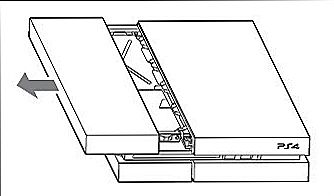
- Uvidíte skrutku so symbolom PS4. Odskrutkujte držiak, ktorý drží.
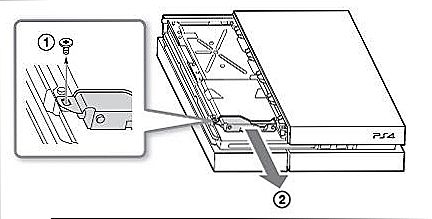
- Odpojte zásobník disku.

- Opatrne bez toho, aby ste sa dotkli gumových vložiek, odskrutkujte skrutky upevňujúce disk v panve. Môžu to byť až štyri.
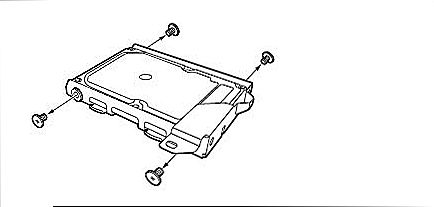 Niekedy sa stáva, že pevný disk je umiestnený v zásobníku bez skrutiek, ale je to zlé. Krútenie počas prepravy alebo permutácie PS4 zkazí konzolu.
Niekedy sa stáva, že pevný disk je umiestnený v zásobníku bez skrutiek, ale je to zlé. Krútenie počas prepravy alebo permutácie PS4 zkazí konzolu. - Vložte disk a upevnite ho skrutkami z kroku 4.
- Paletu položte na miesto.
- Vymeňte držiak a upevnite ho skrutkou so symbolom konzoly.
- Posuňte kryt alebo panel späť do zariadenia.
Hardvér je kompletný!
Softvér na obnovu.
- Zapnite zariadenie.
- Na obrazovke sa zobrazí hlásenie o tom, že systém je v núdzovom režime a vyzve vás, aby ste vložili USB flash disk s firmvérom.

- Vložte flash disk firmvérom.
- Potvrďte konzolu svoju otázku a počkajte na inštaláciu firmvéru.
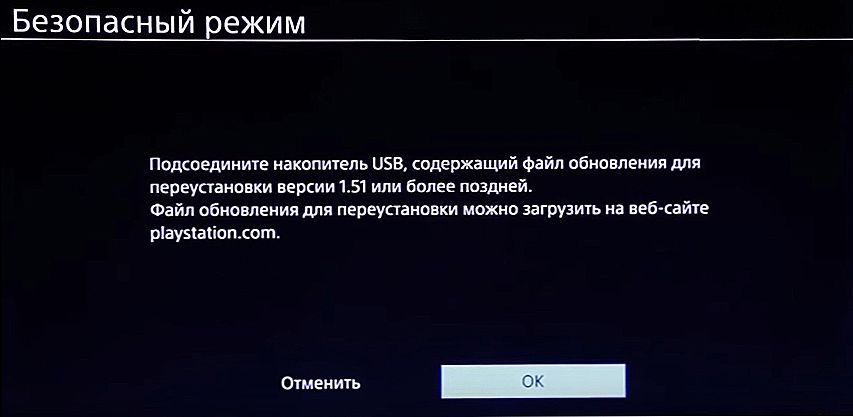
- Vyberte zo zoznamu ruštinu.
- Odpovedajte systému na jeho otázky.
- Prejdite na položku Nastavenia → Systém → Zálohovanie a obnovenie. V niektorých verziách firmvéru môžu byť nastavené možnosti → Spravovať uložené údaje aplikácie → Uložené údaje v systémovej pamäti.
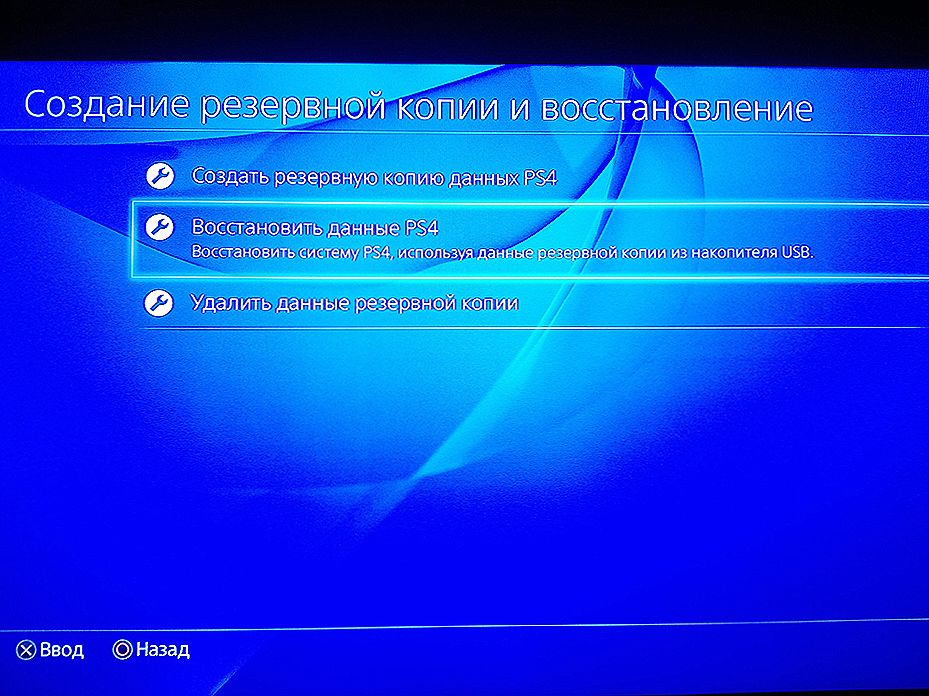
- Obnovte svoje údaje. Postupujte podľa pokynov na obrazovke.
To je všetko.Dúfame, že vám tento článok pomohol rýchlo vyriešiť váš problém.





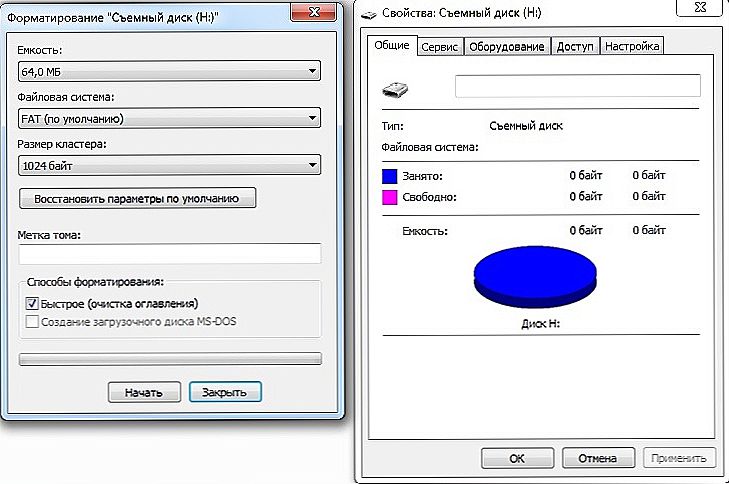

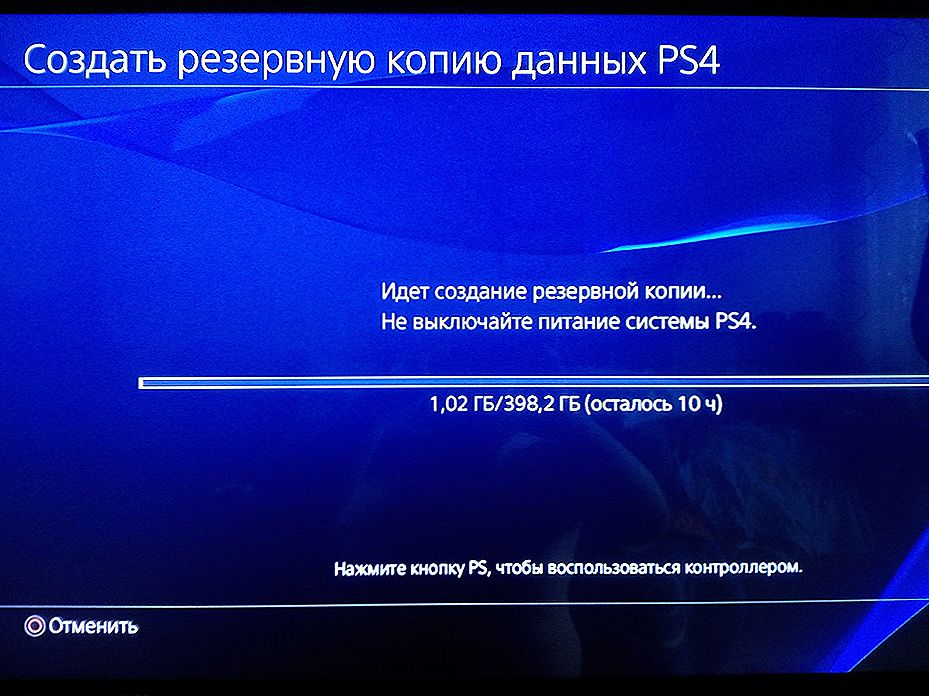
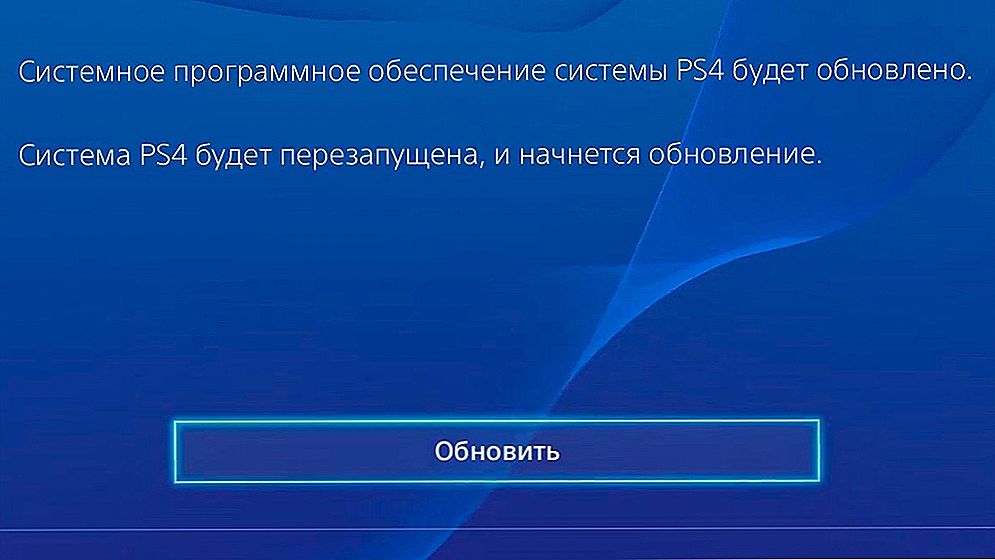
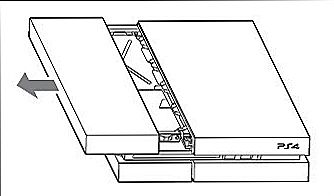
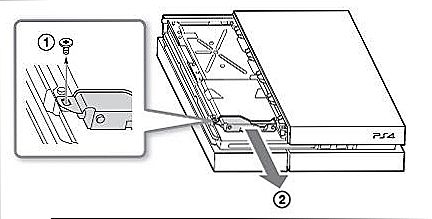

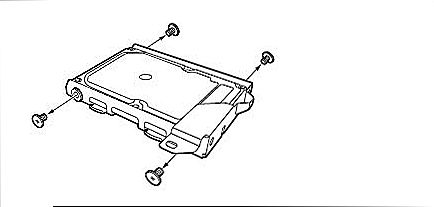 Niekedy sa stáva, že pevný disk je umiestnený v zásobníku bez skrutiek, ale je to zlé. Krútenie počas prepravy alebo permutácie PS4 zkazí konzolu.
Niekedy sa stáva, že pevný disk je umiestnený v zásobníku bez skrutiek, ale je to zlé. Krútenie počas prepravy alebo permutácie PS4 zkazí konzolu.